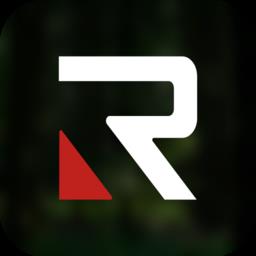- 冒险村物语
- 英雄无敌3塔防
- 驾考家园手游
Win10系统下qq远程不能控制对方电脑(点不动)的完全解决方法
2021-03-25
我们经常会使用到QQ远程功能,通过这个功能实现不上门,就可以操纵对方电脑,进行相关操作。但是对方使用的是Win10系统,你想要使用QQ远程控制对方的电脑,却发现连接之后却点不动任何东西,又或者是刚连接上还是可以控制的,但是过一会就无法控制了。那么遇到qq远程不能控制这个问题要如何解决呢?下面分享一下Win10系统下qq远程不能控制对方电脑(点不动)的完全解决方法。
1、Win10系统默认账户权限级别太高
其表现为qq远程连接到对方电脑后鼠标可以移动,但是无法控制任何东西。
我们需要将账户权限调整至最低,首先我们需要开控制面板,单击“系统和安全”,如下图所示。
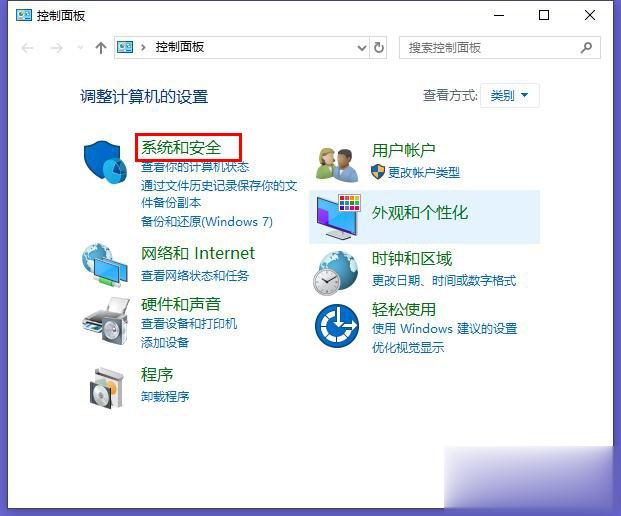
再单击“更改用户账户控制设置”,如下图所示。
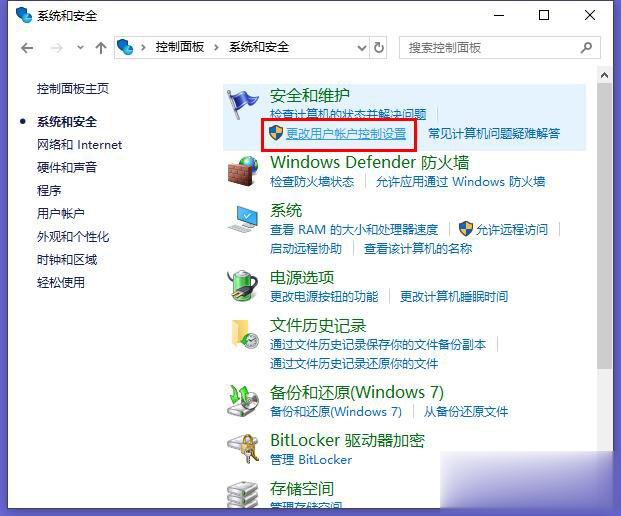
将下拉至最底部,从不通知,就可以了,再单击确定。
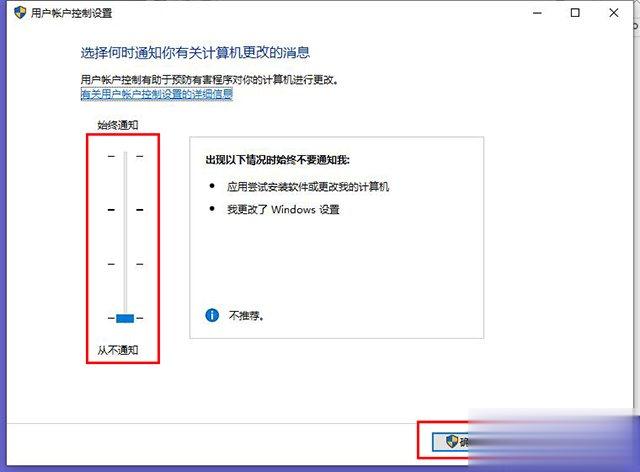
如果这一步已经解决了,就不要往下继续设置了,但是如果你连接QQ远程可以控制,但是过一会就无法控制了,这可能是控制方和被控方的系统账户不一致导致的,需要双方都需要使用administrator用户登录,那么请继续操作。
2、QQ远程刚连接上可以控制,但是过一会就就无法控制了(双方都需要设置)
首先我们鼠标右键单击“此电脑”,选择“管理”,如下图所示。
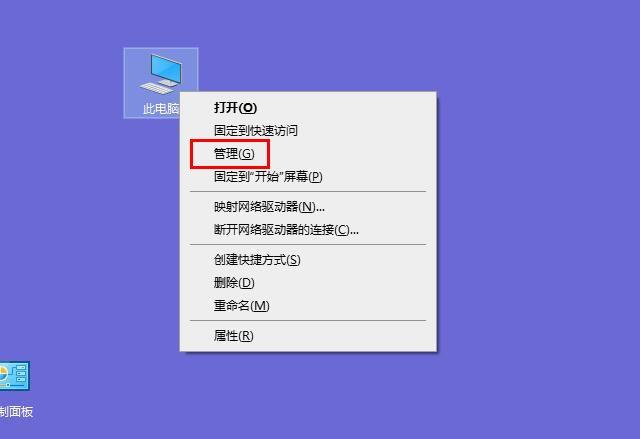
选择本地用户和组,再选择用户,右侧会出现所有的本地用户,其中就包括administrator,鼠标右键单击“administrator”,选择“属性”。
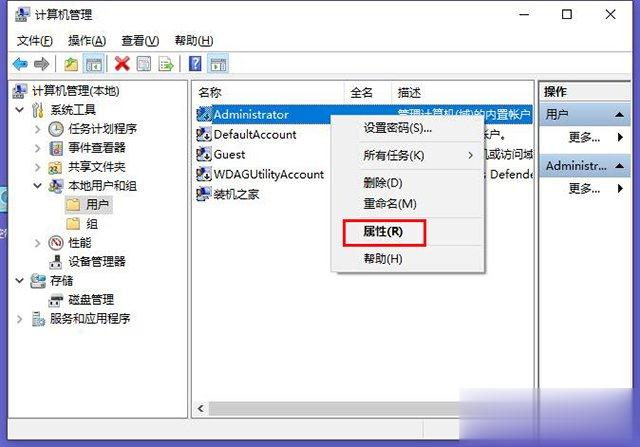
将administrator属性的界面中,将“账户已禁用”勾选去除,就可以启用“administrator”账户了。
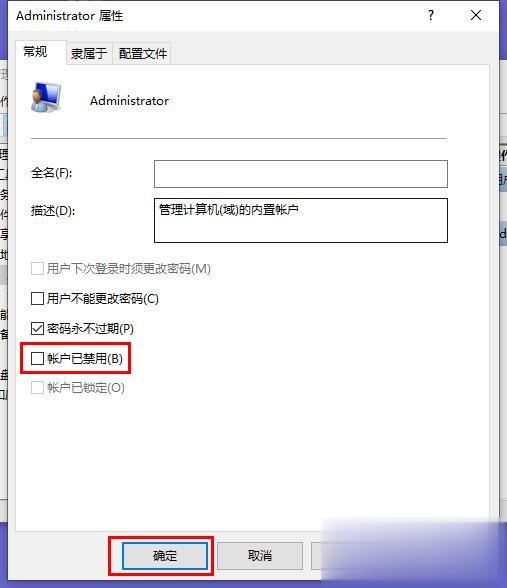
我们单击开始菜单,单击“用户”的人像按钮,选择“administrator”账户进行登录,或者在键盘上按下“Ctrl + Alt + Del”组合键,单击切换用户,切换至“administrator”账户。
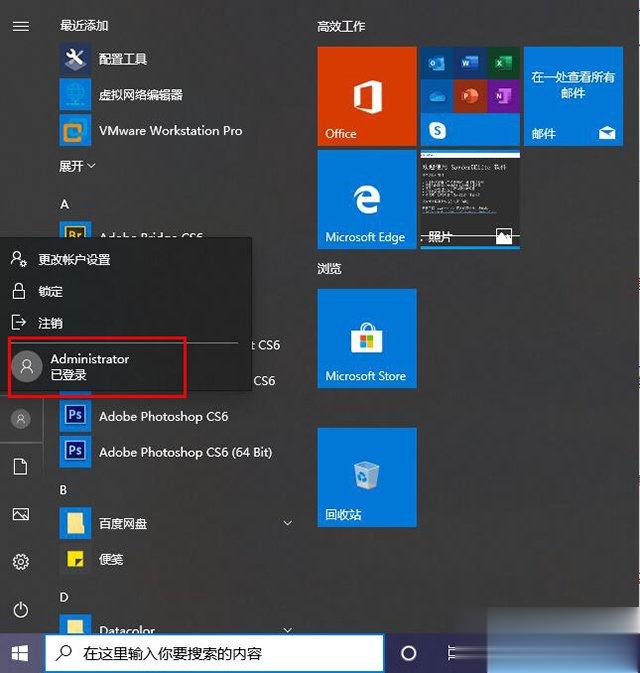
以上就是分享的Win10系统下qq远程不能控制对方电脑(点不动)的完全解决方法,如果您也遇到了qq远程不能控制对方电脑,或者一开始可以控制,一会就控制不了了,不妨通过以上的方法来解决。
人气推荐
知识阅读
精彩推荐
- 游戏
- 软件
-

蜘蛛人绳索对决下载v2.0.6 安卓版
其它手游 141.62MB
下载 -

打工仔模拟器下载v1.0.4 安卓版
其它手游 84.07MB
下载 -

移动方块下载v1.2 安卓版
其它手游 48.95MB
下载 -

帮学妹回家下载v1.0.3 安卓版
其它手游 71.11MB
下载 -

多牛百变方块下载v3.12 安卓版
其它手游 66.44MB
下载 -

抢亲高老庄下载v1.5.0 安卓版
其它手游 42.36MB
下载 -

扫雷世界下载v2.62 安卓版
其它手游 32.08MB
下载 -

SEOUL Apocalypse官方版下载v1.11.16 安卓版
其它手游 149.98MB
下载
-
首尔启示录游戏下载v1.11.16 安卓版
下载
-
史上最强小小兵最新版下载v1.1.1 安卓版
下载
-
恐怖后室模拟器最新版下载v1.1 安卓版
下载
-
猛鬼校舍躲猫猫最新版下载v1.0.0 安卓版
下载
-
诅咒世界大冒险手机版下载v4 安卓版
下载
-
迷你求生世界单机版下载v1.1 安卓版
下载
-
阴阳锅3阴缘牵游戏下载v1.8 安卓版
下载
-
隐秘的原罪5最新版下载v4.0.2 安卓版
下载